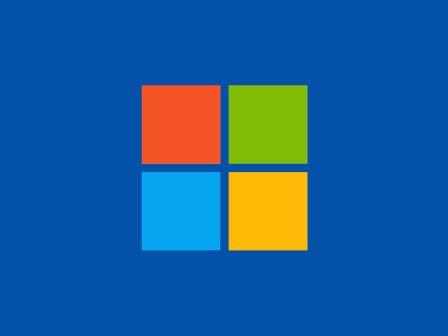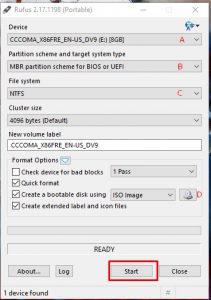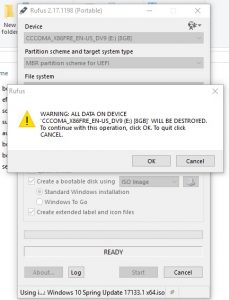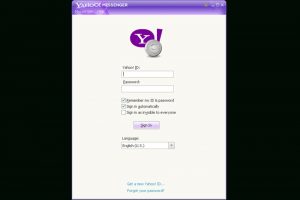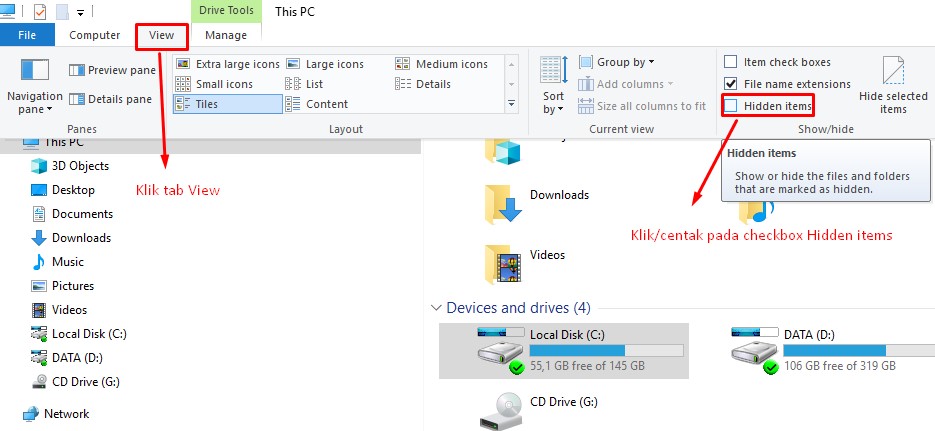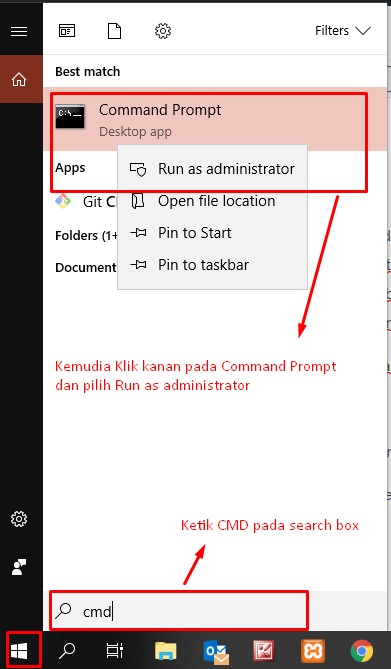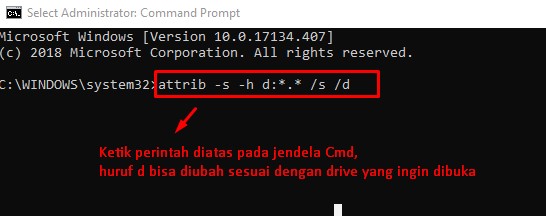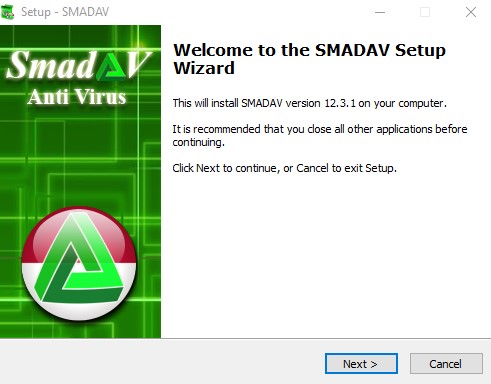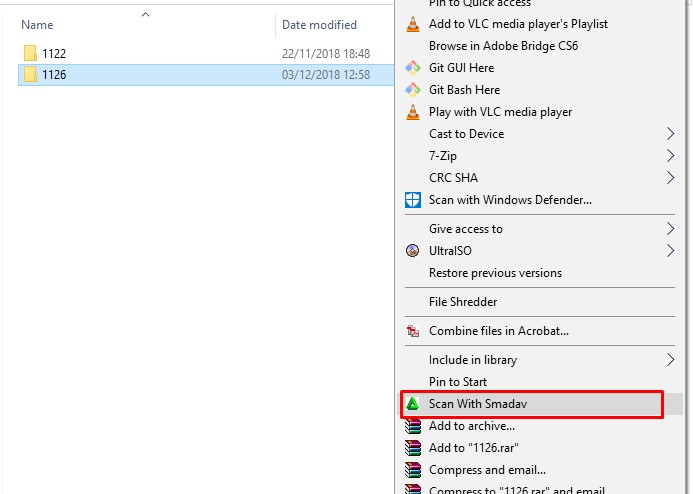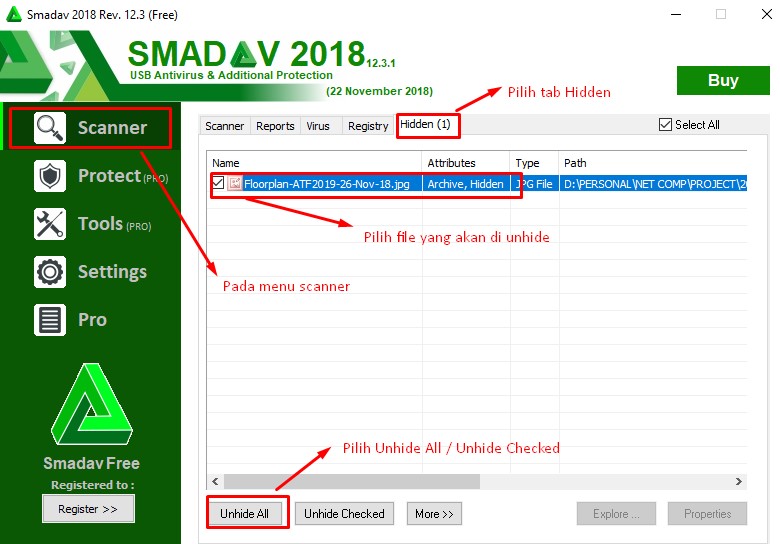Pada dasarnya instal ulang windows adalah hal yang mudah, yang diperlukan hanya sedikit pengetahuan dan software dan alat pendukungnya.
Beberapa tahun yang lalu proses instal ulang windows mayoritas dilakukan dengan media CD/DVD namun sekarang sudah digantikan dengan media flashdisk.
Itu dilakukan karena media cd/dvd itu kurang efisien, rentan rusak (tergores) sehingga menjadikannya sulit dibaca oleh optik dari dvd-room.
Jadi jika keping cd/dvd instaler maupun dvp player kita rusak mau tidak mau kita harus mengganti nya.
Lain halnya dengan flashdisk, jika installer rusak kita tinggal membuat nya kembali tanpa harus mengganti dengan flashdisk yang baru.
Proses installasi dengan media usb flashdisk pun jauh lebih cepat dari media DVD.
Nah pada kesempatan kali ini saya akan menjelaskan cara membuat installer windows pada usb flashdisk.
Alat & Software yang dibutuhkan :
1. Komputer/laptop.
2. Flashdisk (minimal 8 GB)
3. Aplikasi Rufus. (bisa didownload disini)
4. ISO Windows (7, 8, 8.1 atau 10)
Langkah-langkahnya :
- Download aplikasi rufus.
Buka aplikasi Rufus, pada menu dropdown Device (gambar A) pilih Flahdisk yang akan digunakan, - Untuk partition scheme pilih pilih MBR Partition Scheme for BIOS or UEFI
- Pilih FileSystem NTFS
- Klik Icon ISO Image (gambar D) dan pilih File ISO dari windows yang akan digunakan dan klik Start. Klik Ok pada saat ada pesan peringatan sebelum flashdisk diformat.
- Tunggu sampai proses instalasi selesai
Setelah proses selesai, usb sudah siap digunakan untuk instal windows kamu, jangan lupa set dahulu boot order laptop kamu menjadi USB first.
Selamat mencoba, semoga berhasil.